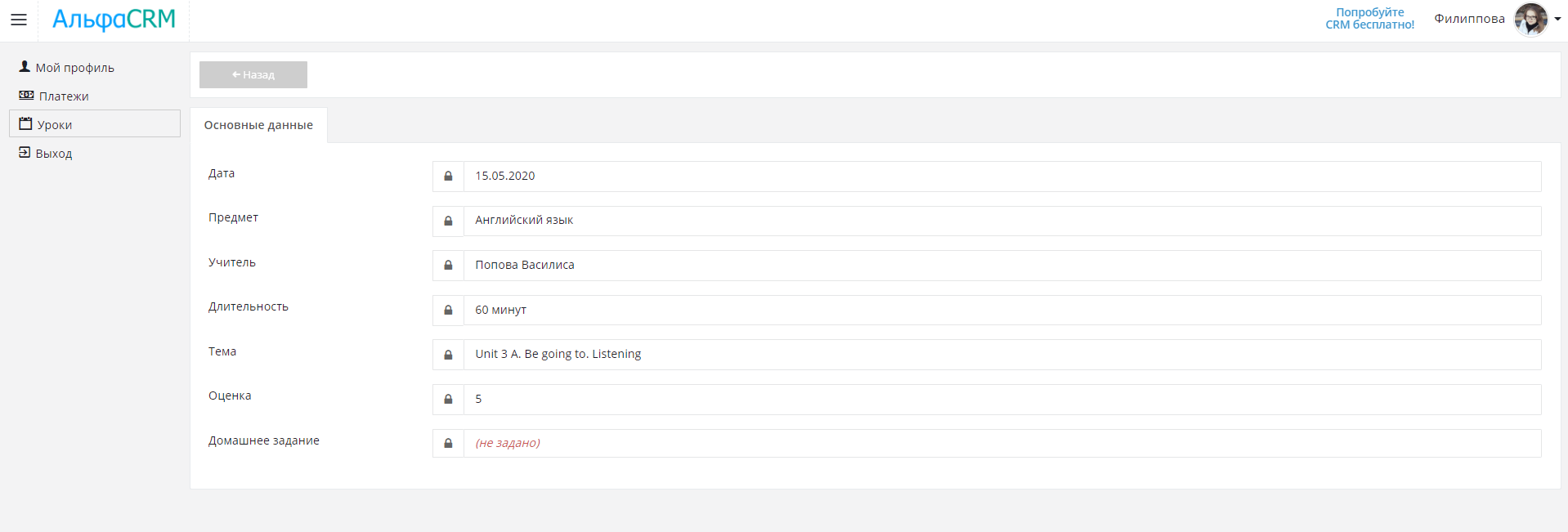Вход в кабинет
Для входа в личный кабинет откройте письмо на вашей электронной почте. Письмо приходит с адреса support@alfacrm.pro. Если письма нет во входящих сообщениях, проверьте папку "Спам".
Затем нажмите на ссылку в строке URL и введите логин - вашу почту и пароль, которые были указаны в письме.
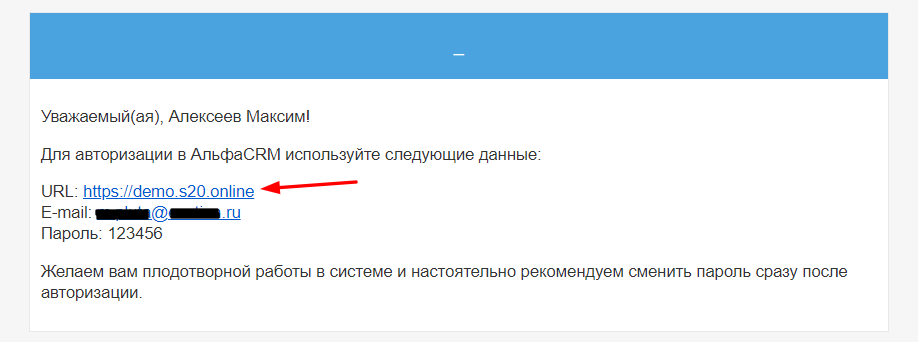
Можно отметить галочкой «Запомнить меня на этом компьютере», чтобы не вводить данные повторно при входе. На этой же странице можно восстановить пароль при нажатии на кнопку "Забыли пароль?". После ввода данных нажмите на кнопку "Войти в кабинет".
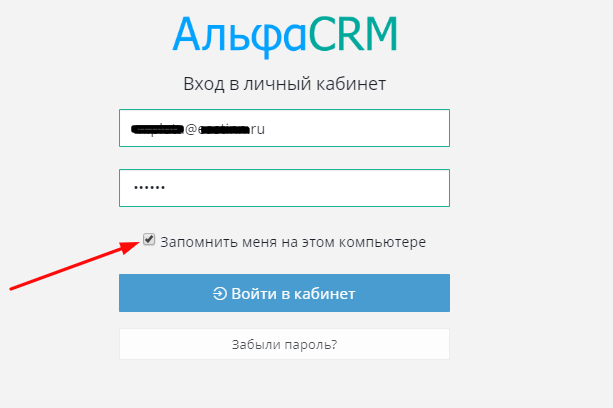
Профиль клиента
После входа в личный кабинет открывается профиль. В нём отображается информация о занятиях, статусе их оплаты и внесённых платежах.
Под именем отображается виджет посещений, в нем значок занятия с галочкой - присутствие на занятии, с крестиком - занятие пропущено. Ниже виджета можно посмотреть легенду с расшифровкой раскраски по урокам в зависимости от оплаты.
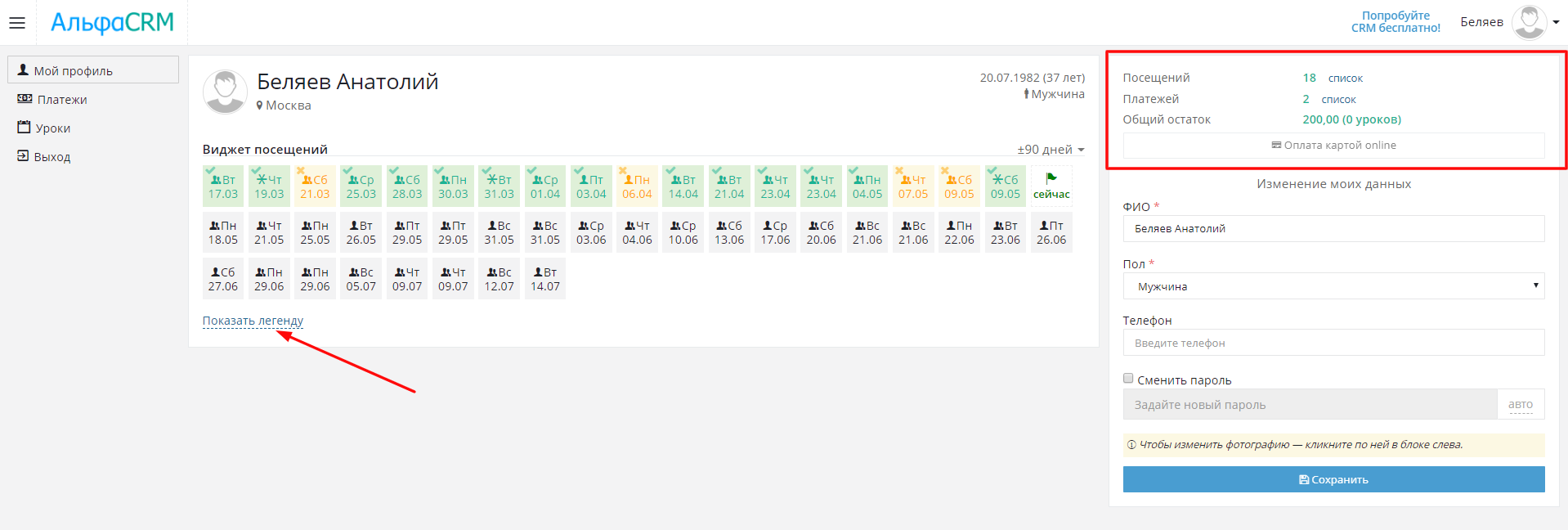
Зелёные занятия — проведённые или будущие оплаченные, красные — проведённые занятия в долг, жёлтые уроки — пропущенные, серые — ещё не проведены или отменены.
Расшифровка легенды:
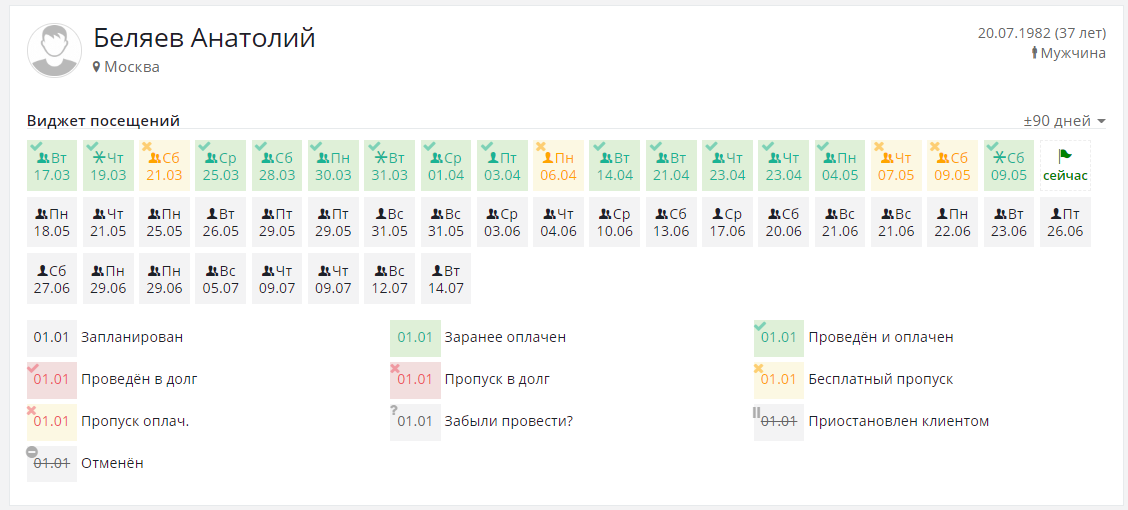
Оплата занятий
Чтобы оплатить занятия из личного кабинета, в профиле справа под информацией о платежах нажмите на кнопку «Оплата картой online».
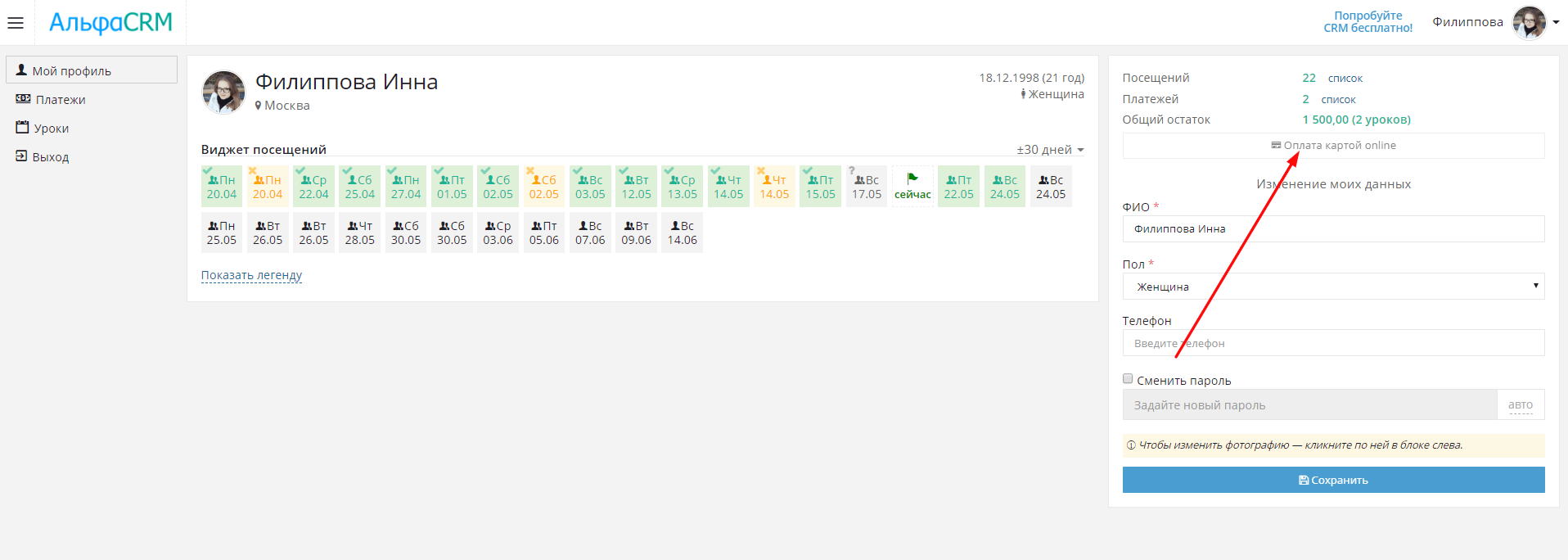
Откроется окно, где нужно ввести сумму оплаты. Ниже поля с указанием суммы можно ознакомиться с договором офертой по ссылке. Затем нажмите на кнопку перехода к оплате. Откроется сайт платёжной системы, где нужно ввести данные карты и подтвердить оплату.
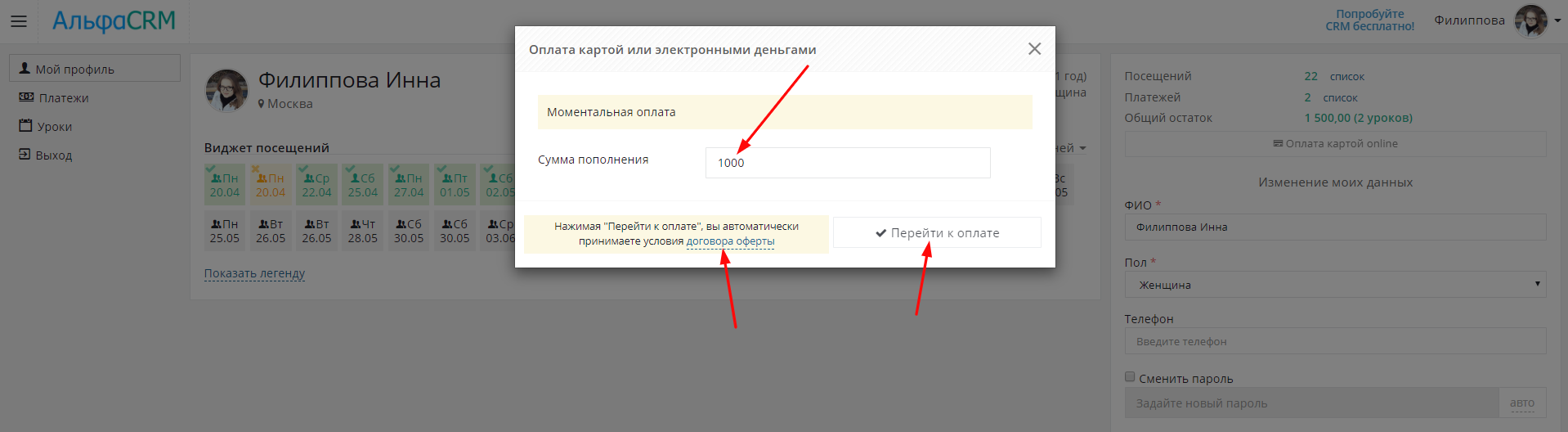
Если платёжная система после окончания оплаты начинает возврат в личный кабинет, дождитесь возвращения, чтобы платёж добавился корректно.
Редактирование данных в профиле
Справа можно сменить имя, пароль от аккаунта и другие данные профиля. Для смены вашего фото нажмите на значок слева от имени, появится вариант загрузки нового аватара из файлов с вашего устройства.
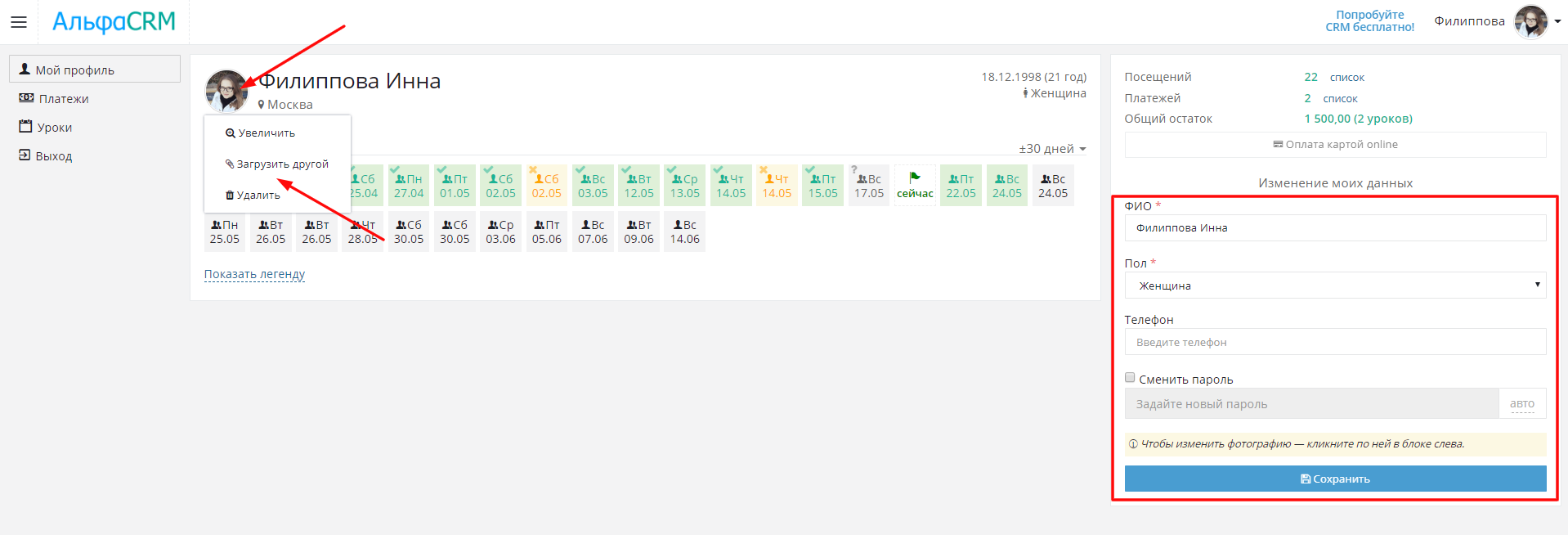
Раздел "Платежи"
Слева в меню можно перейти в раздел «Платежи», где отображаются все внесённые ранее платежи. Кнопка «Внести платёж» позволяет совершить оплату картой онлайн так же, как в профиле. Чтобы посмотреть подробную информацию о платеже, отметьте его галочкой и нажмите вверху кнопку «Смотреть».
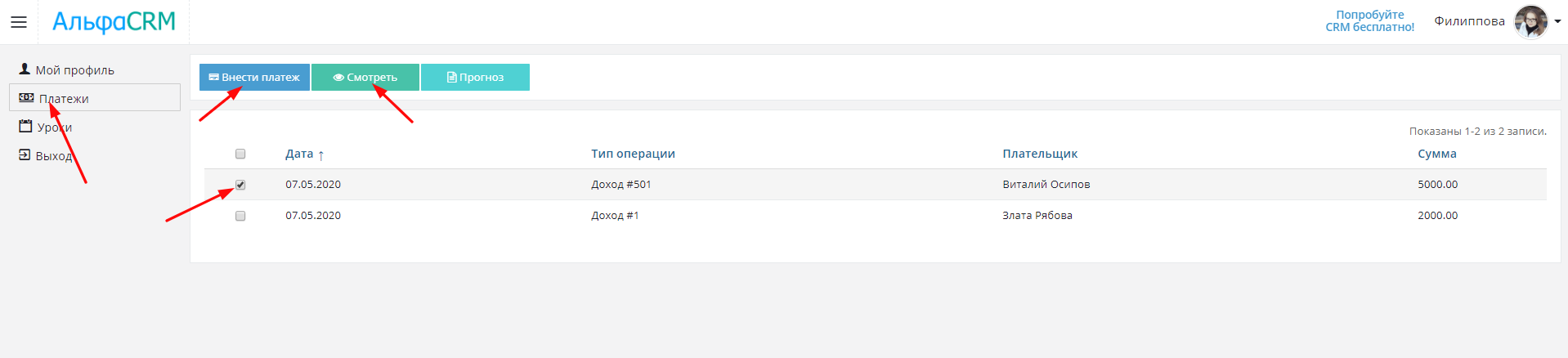
При просмотре можно увидеть дату платежа, тип и сумму.
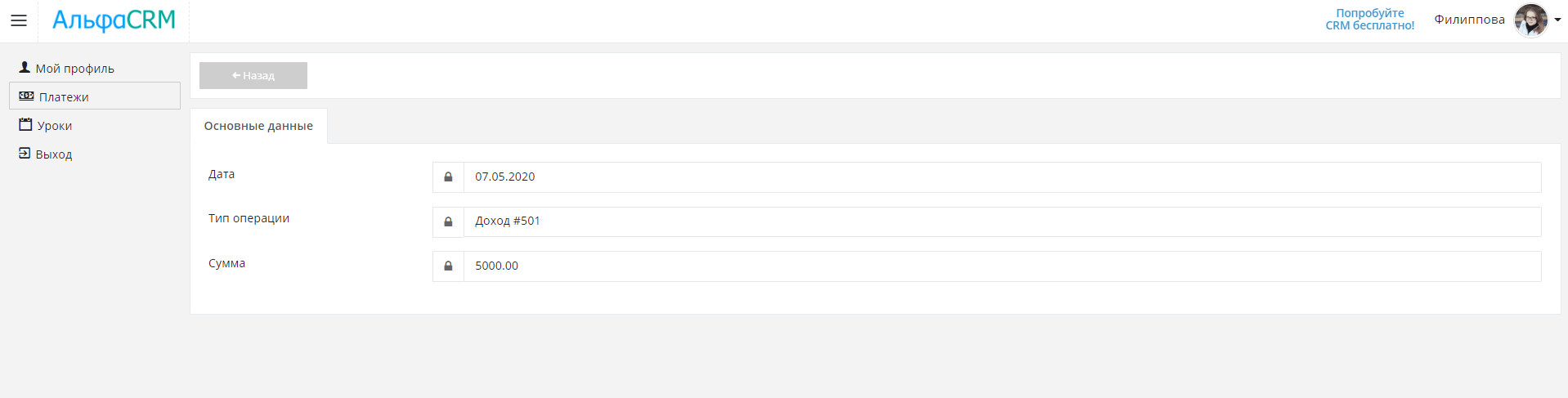
Отчет «Прогноз» - выводит сумму к оплате за будущий период. Можно быстро сформировать сумму к оплате на следующий месяц, с учетом текущего остатка средств.
Отчет формируется по запланированным занятиям и их стоимости по активному абонементу, в конце отчета выводится "Сумма к оплате".
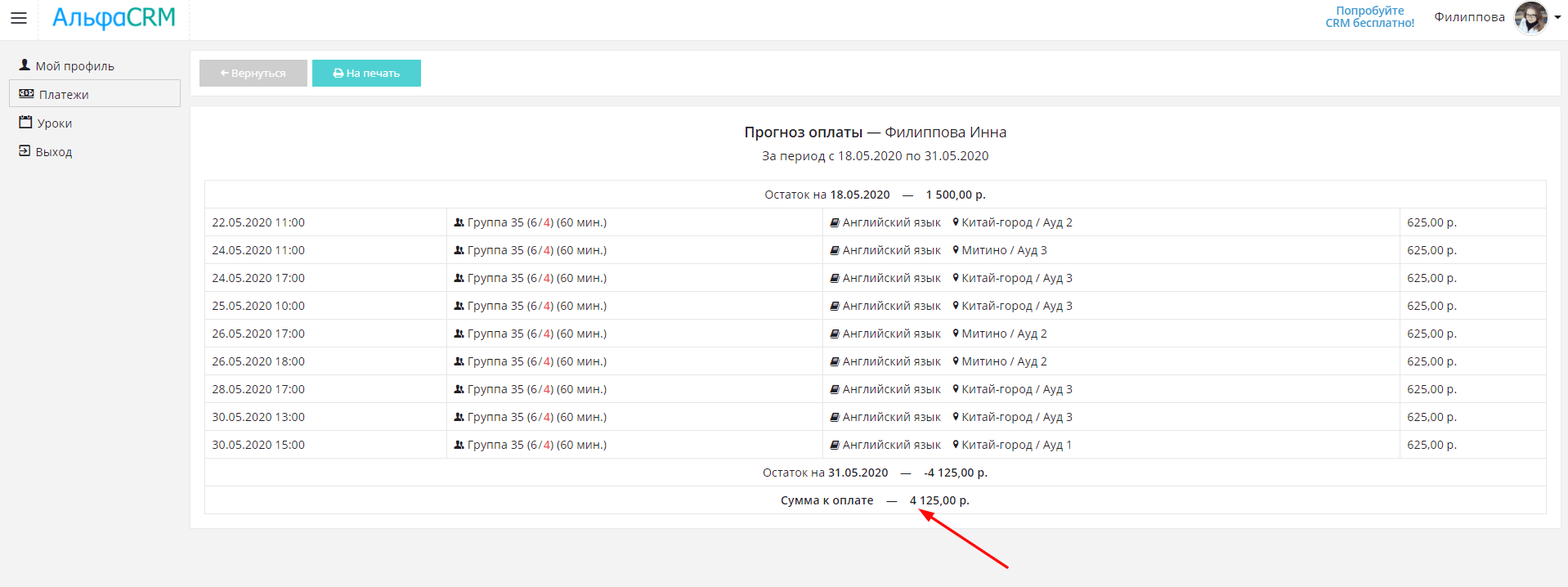
Раздел "Уроки"
В разделе "Уроки"("Занятия") открывается календарь, где можно просмотреть расписание на день, неделю и месяц, в нём отображаются прошедшие и запланированные уроки. Можно посмотреть дату и время урока, аудиторию, локацию, учителя и предмет, если нажать на один из уроков.
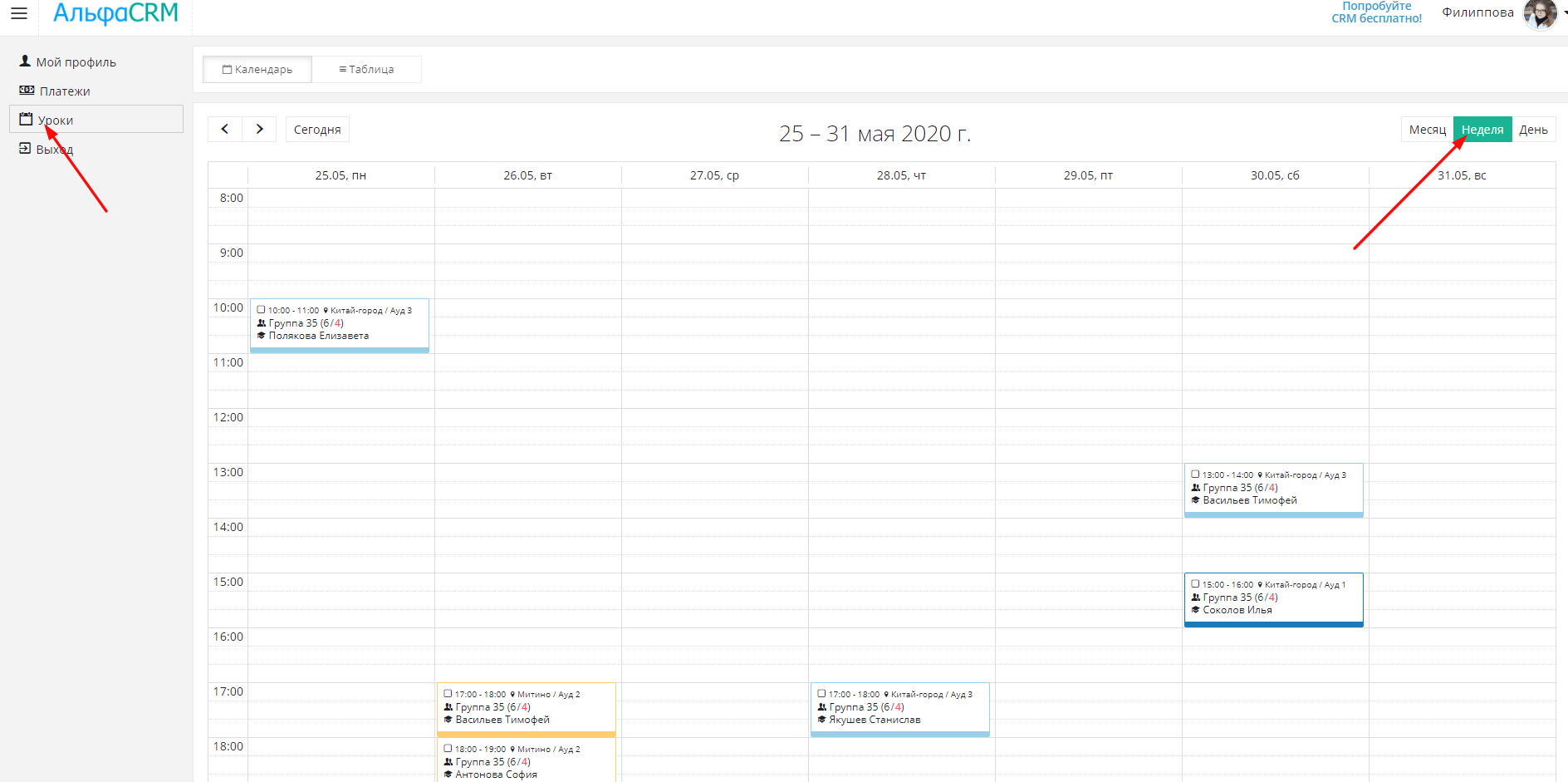
Также уроки можно посмотреть в виде "Таблица" - в списке выводятся посещенные уроки. Чтобы посмотреть информацию по проведённым занятиям - домашнее задание, оценки и индивидуальные примечания, выберите галочкой один из уроков и нажмите «Смотреть».
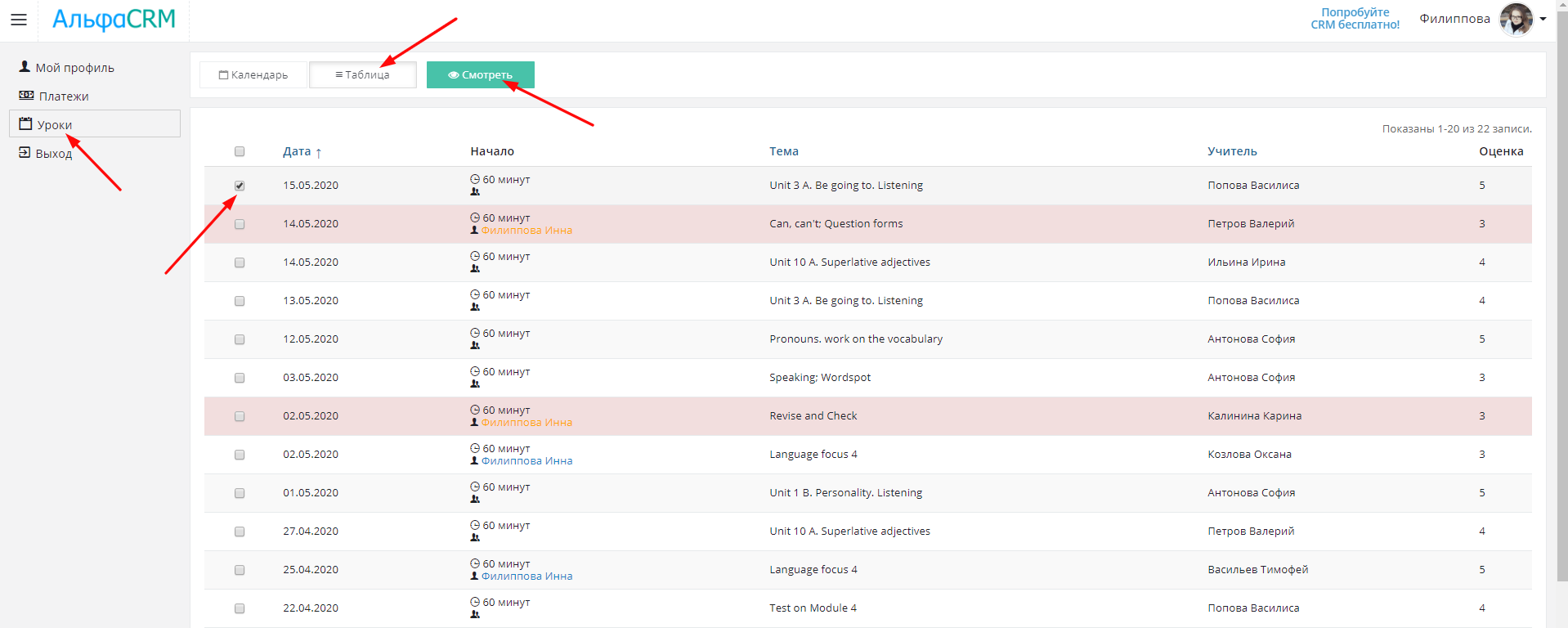
Появится дата урока, предмет, учитель, длительность, тема, оценка, домашнее задание.